- Noen få problemer kan oppstå for spillere som spiller Rainbow Six Siege med Discord.
- Denne feilsøkingsveiledningen forteller deg hvordan spillere kan fikse Discords overlegg og talechat når de ikke jobber for Rainbow Six.
- Du finner andre feilsøkingsguider for Discord på vår dedikerte Uenighet side.
- Våre Rainbow Six nettside inneholder flere artikler for dette spillet, så sørg for å sjekke det ut.

Denne programvaren vil holde driverne dine i gang, og dermed beskytte deg mot vanlige datamaskinfeil og maskinvarefeil. Sjekk alle driverne dine nå i 3 enkle trinn:
- Last ned DriverFix (bekreftet nedlastningsfil).
- Klikk Start søk for å finne alle problematiske drivere.
- Klikk Oppdater drivere for å få nye versjoner og unngå systemfeil.
- DriverFix er lastet ned av 0 lesere denne måneden.
Noen spillere spiller Rainbow Six med Discord-programvaren. Disse spillerne spiller Rainbow Six med Discords overleggsfunksjon.
Noen brukere har imidlertid sagt på fora at de ikke kan åpne Discord-overlegget på Rainbow Six.
Andre spillere har sagt at Discords stemmechat ikke fungerer for Rainbow Six.
Derfor kan de ikke høre Discords stemmechat fra andre spillere når de spiller Rainbow Six Siege. Slik kan du kanskje fikse begge deler Uenighet utgaver for Rainbow Six.
Hvordan kan jeg fikse Discord-overlegget for at Rainbow Six Siege ikke fungerer?
1. Velg for å kjøre Discord som administrator
- Høyreklikk snarveien du vanligvis klikker på for å åpne Discord og velg Eiendommer.
- Klikk på Kompatibilitet fanen.
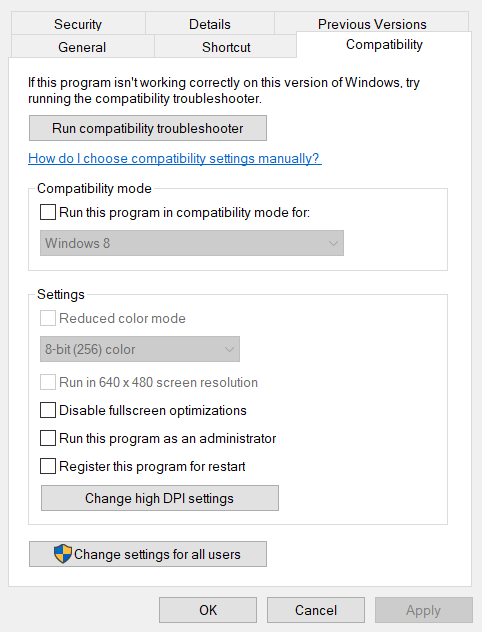
- Velg Kjør programmet som administrator avkrysningsruten.
- Klikk Søke om for å lagre innstillingen.
- trykk OK -knappen for å avslutte Discord Properties-vinduet.
2. Sjekk at Discord-overlegget er aktivert
- Klikk på Brukerinstillinger i Discord-vinduet.
- Å velge Overlegg for å åpne alternativene som vises rett nedenfor.
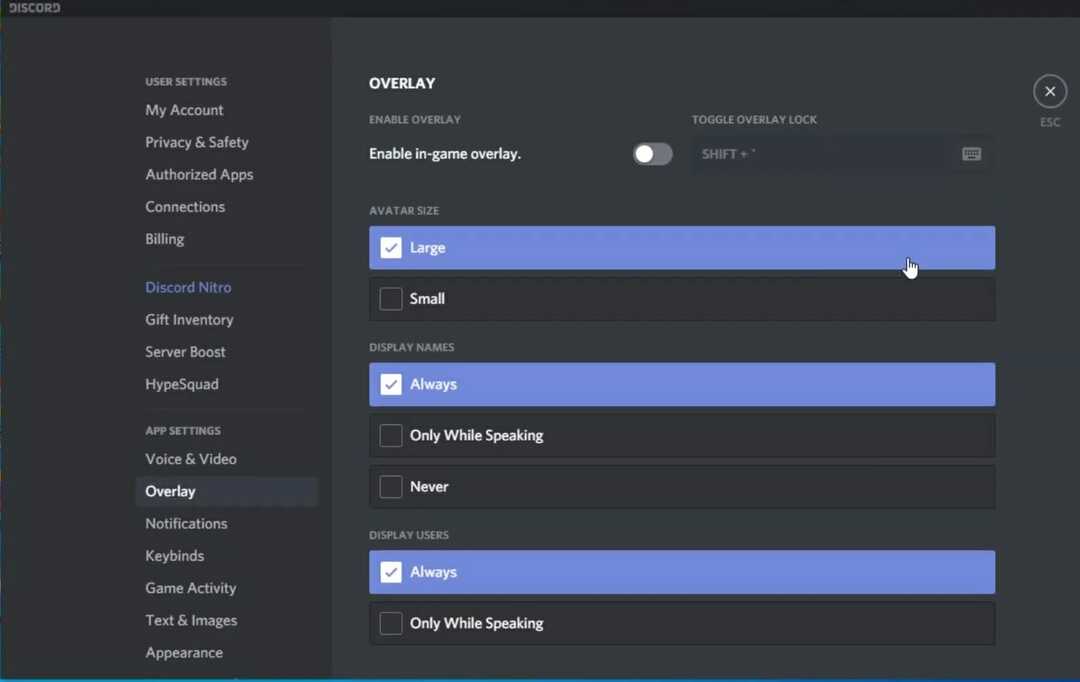
- Veksle mellom Aktiver overlegg i spillet innstillingen er på hvis den er av.
3. Sjekk innstillingene for spillaktivitet
- trykk Brukerinstillinger knapp i Discord.
- Klikk Spillaktivitet for å åpne alternativene i øyeblikksbildet rett nedenfor.
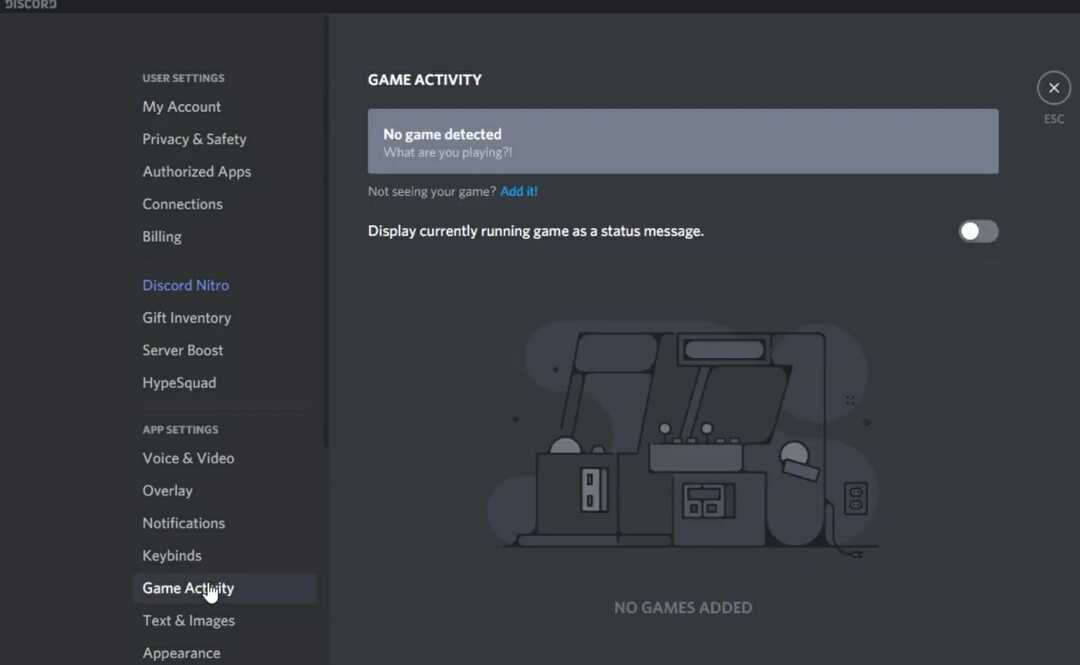
- Veksle mellom Skjermen kjører for øyeblikket spill som en statusmelding alternativet på.
- Klikk Legg til den for å åpne en rullegardinmeny.
- Å velge Rainbow Six Siege, og klikk på Legg til spill knapp.
4. Slå på Discords innstillinger for utviklermodus og maskinvareakselerasjon
- Klikk på Discord’s Brukerinstillinger for å åpne alternativene.
- Velg Utseende kategorien som vises rett nedenfor.
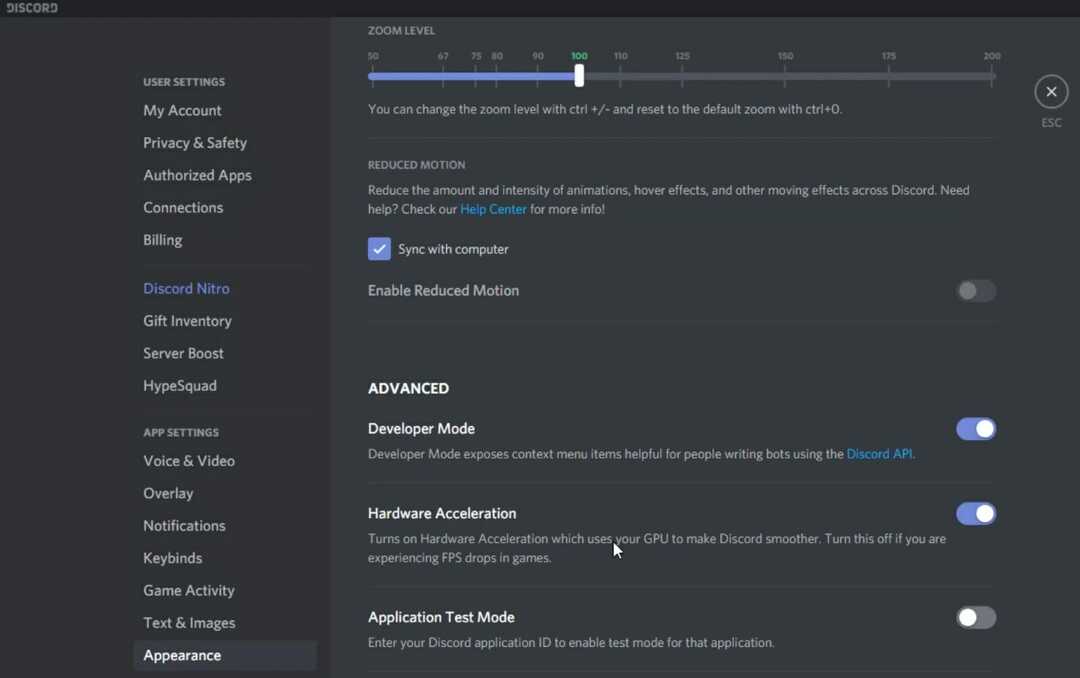
- Skru på Utviklermodus alternativ.
- Bytt deretter til Maskinvareakselerasjon innstillingen på.
Hvordan kan jeg fikse Discord-talechat som ikke fungerer for Rainbow Six Siege?
1. Velg 1 ramme Vsync
- For å fikse Discord talechat som ikke fungerer for spillet, start Rainbow Six Siege.
- Klikk deretter på innstillingsknappen øverst til høyre i tittelen på Rainbow Six.
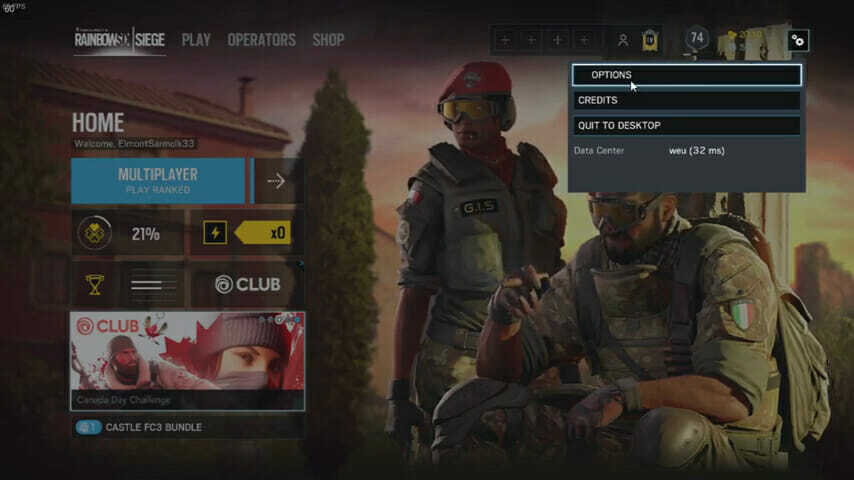
- Å velge Alternativer for å åpne innstillingene.
- Velg Vise fanen.
- Bla deretter til VSync innstillingen som vises rett nedenfor.
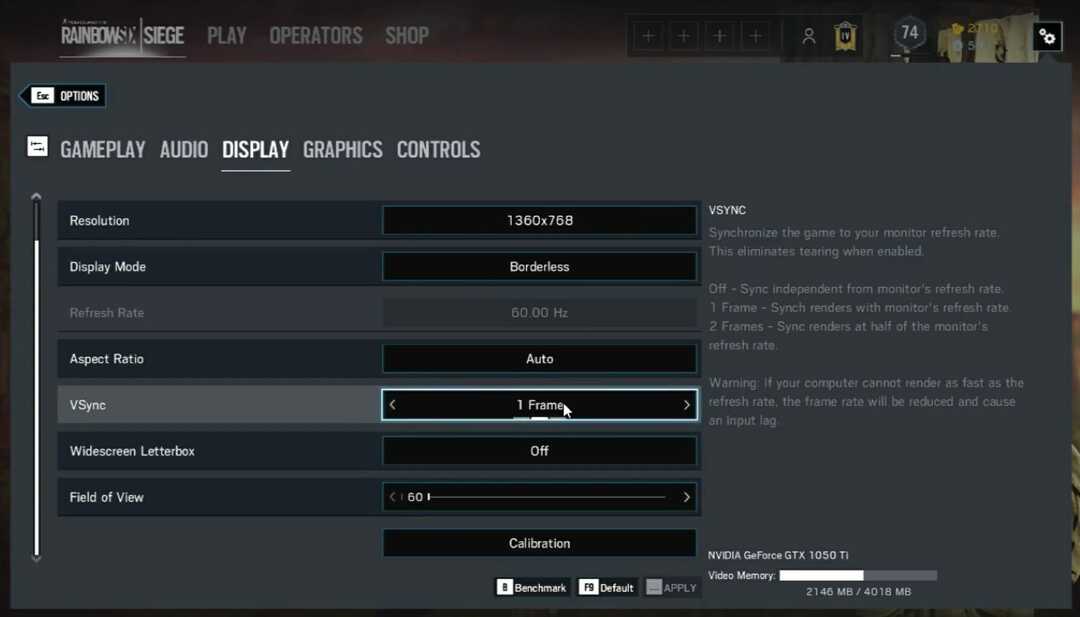
- Å velge 1 ramme for VSync omgivelser.
- Klikk på Søke om knapp.
2. Sett Discord-oppgaveprioriteten til høy
- Når Discord kjører, høyreklikker du på oppgavelinjen og velger Oppgavebehandling.
- Velg Detaljer fanen i Oppgavebehandling.
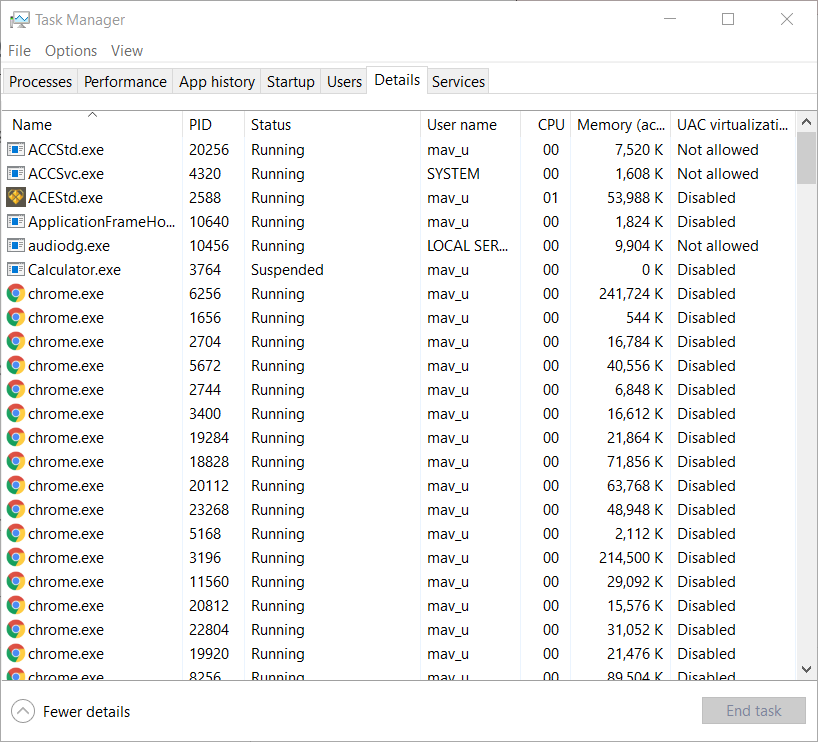
- Høyreklikk Discord.exe-prosessen som bruker mest minne (RAM).
- Å velge Angi prioritet på hurtigmenyen som åpnes.
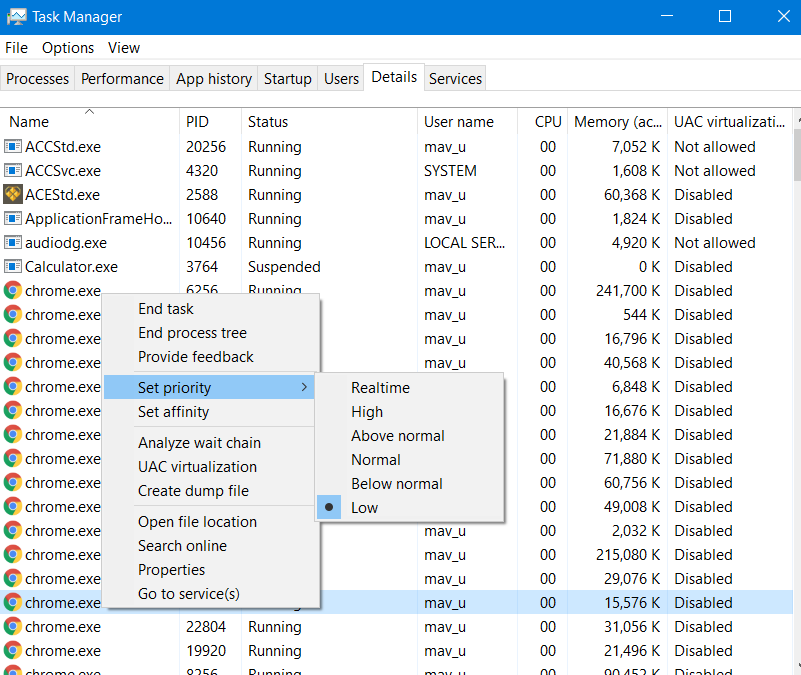
- Velg deretter Høy alternativet på Angi prioritet undermeny.
- Velg Endre prioritet i bekreftelsesvinduet som åpnes.
3. Dekk bildefrekvensen for Rainbox Six
- Åpen Filutforsker ved å trykke på tastene Windows og E samtidig.
- Åpne Rainbow Six Siege-spillmappen.
- Velg for å åpne mappen med en strengkode som den som vises rett nedenfor.
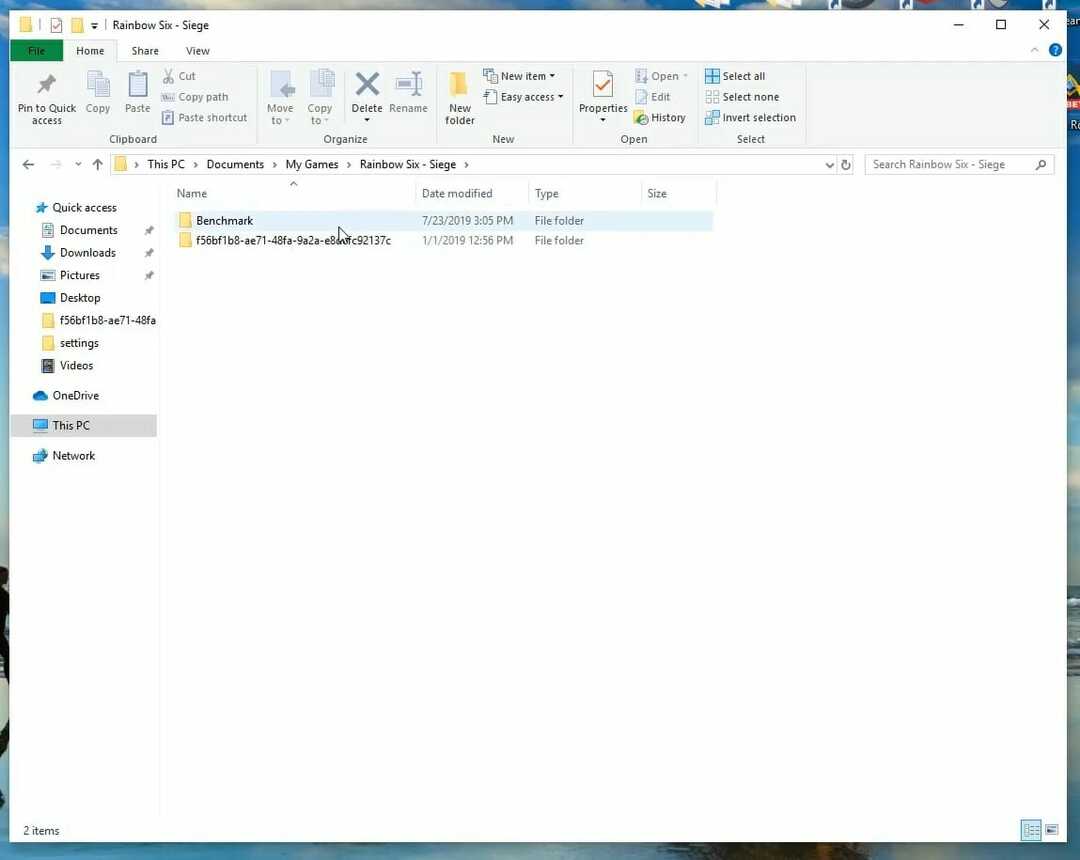
- Klikk på GameSettings-konfigurasjonsfilen for å åpne den i Notisblokk.
- Bla ned til skjermdelen i konfigurasjonsfilen.
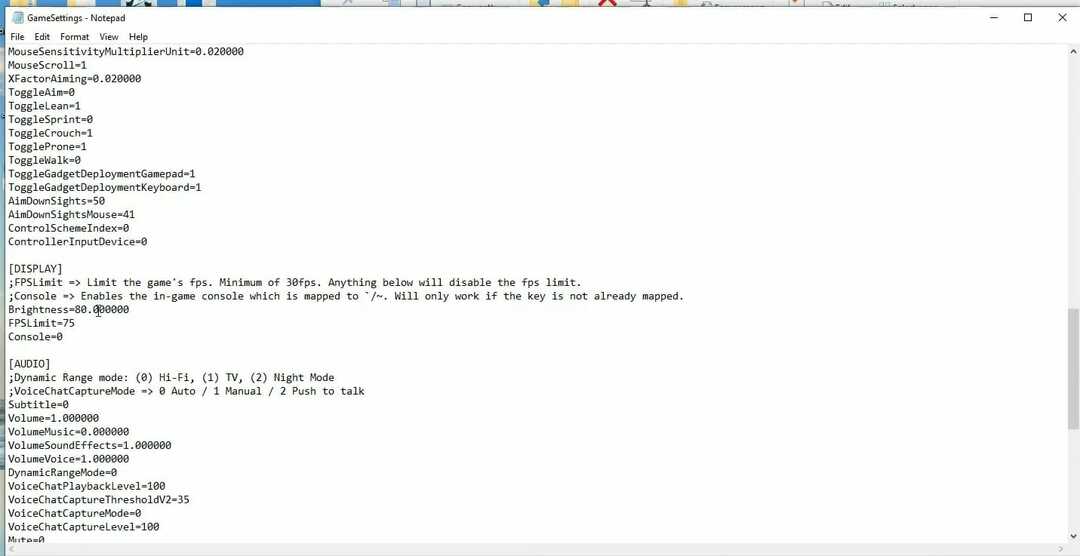
- Reduser FPSLimit-verdien til 75 hvis den for øyeblikket er høyere enn det.
- Klikk Fil for å velge Lagre alternativ.
- Lukk deretter Notisblokk.
- Høyreklikk GameSettings-filen og velg Eiendommer.
- Velg Skrivebeskyttede attributter alternativ.
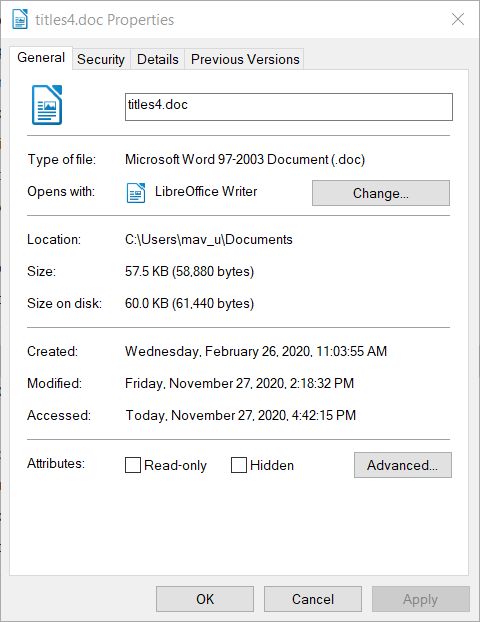
- Klikk på Søke om og velg OK alternativet for å avslutte.
Dette er noen av oppløsningene spillerne har bekreftet, kan løse problemer med Discord-overlegg og talechat for Rainbow Six Siege.
Så de potensielle løsningene er verdt et skudd når du ikke kan se Diskordoverlegg eller hør stemmechat i spillet når du spiller Rainbow Six Siege.


